갤럭시, 지문 인식이 안될 때 확인 및 조치 방법 안내
- 날짜 2025-09-09
- 조회수 196,515
휴대전화의 지문 인식 성능은 여러 요인으로 인해 영향을 받을 수 있습니다.
지문 인식이 안되는 경우, 지문 인식기에 손가락을 대기 전에 휴대전화의 보호필름(스크린 프로텍터) 상태, 무선 충전 여부 그리고 손가락이 깨끗한지 확인하십시오.
참고사항
• 블루라이트 필터를 사용하는 경우, 지문을 인식해야 하는 특정 상황에서는 필터가 꺼질 수 있습니다. 이 필터는 지문 인식률을 높이기 위해 꺼집니다.
• 무선 통신사, 소프트웨어 버전 또는 기기에 따라 이용 가능한 화면과 설정이 다를 수 있습니다.
지문 인식을 방해할 수 있는 요인 안내
휴대전화의 지문 센서는 지문이나 주변 환경의 다양한 요인으로 인해 지문을 제대로 인식하지 못할 수 있습니다.
두꺼운 보호필름이나 강화유리는 지문 성능을 저하시킬 수 있으니 서비스센터를 통해 정품 보호필름 사용하시는 것을 권장합니다.
갤럭시 정품 보호필름은 필름 박스 정면에 'SAMSUNG' 로고와 뒷면 하단 코드 및 본사 주소가 표시되어 있습니다.
※ 정품 보호필름 이미지는 갤럭시 S25 Ultra 정품 보호필름 박스를 예시로 제작되었습니다.
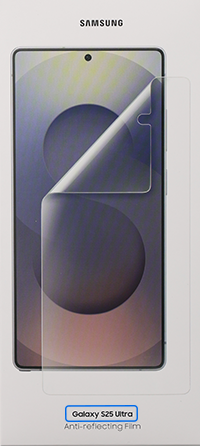
정면 SAMSUNG 로고
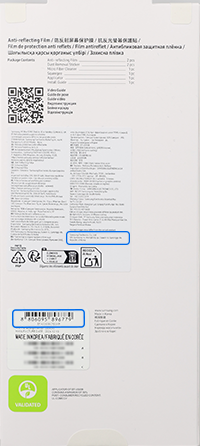
뒷면 바코드 하단 코드, 본사 주소
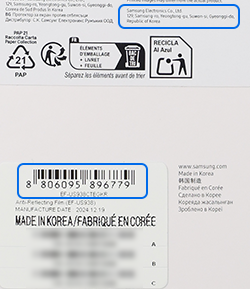
뒷면 바코드 하단 코드, 본사 주소 확대 이미지
보호필름을 부착하는 경우 기존 등록된 지문은 모두 삭제하고 새로 지문을 등록해 주세요.
※ 지문 등록 후 곧바로 수십 회 지문 해제 시 등록된 지문이 학습되어 인식률이 좋아질 수 있습니다.
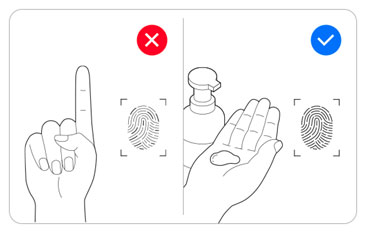
손가락이 너무 건조하면 인식하기 어려우며, 손에 적정량의 로션을 바르고 재시도하거나 센서를 조금 더 세게 누르세요.
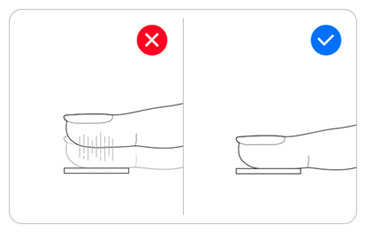
센서에서 손가락을 너무 빨리 떼면 지문 인식이 안될 수 있습니다. 센서에 손가락을 더 오래 대보세요.
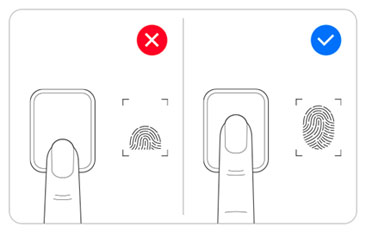
손가락을 센서 위에 부적절하게 대는 것도 지문이 인식되지 않는 요인이 될 수 있습니다. 지문 센서 전체에 손가락을 대어 다시 시도하세요.
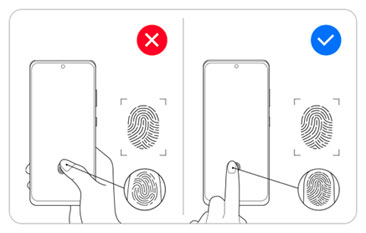
지문이 기기의 지문 데이터와 일치하지 않는 경우 손가락 각도를 변경하거나 새 지문을 추가 등록하여 다시 시도하세요.
Tip 1. 여러 개의 지문 등록도 가능한가요?
손가락 부상 등으로 지문이 손상될 경우를 대비하여 예방책으로 여러 개의 지문을 등록할 것을 권장합니다. 최대 4개의 다른 지문을 추가할 수 있습니다.
지문을 추가하려면 "설정", "잠금화면 및 AOD", "화면 잠금 및 생체 인식"으로 이동하세요. 보안 화면 잠금 자격 증명을 입력하세요. “지문", "지문 추가”를 선택하세요. 화면에 나오는 지시대로 지문을 추가한 다음 "완료"를 누르세요.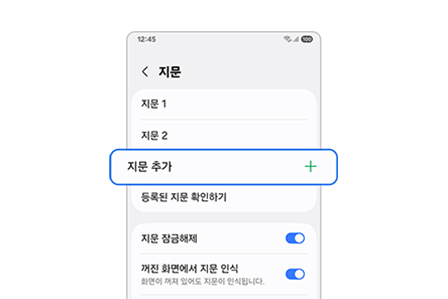
Tip 2. 대체 보안 방법 사전 설정 후 사용해보세요.
지문 센서가 오작동할 경우 공장 초기화를 진행하는 대신 일반 PIN, 암호 또는 패턴 등 대체 보안 방법을 미리 설정하는 것을 권장합니다.
대체 보안 방법을 설정하려면 "설정", "잠금화면 및 AOD", "화면 잠금 및 생체 인식"으로 이동한 다음 패턴, PIN, 얼굴 인식 등 다양한 옵션 중 하나를 선택하여 휴대전화 잠금 해제 방법을 추가하세요.
지문 센서가 오작동할 경우, 사전 설정한 대체 보안 방법을 통해 휴대전화 잠금 해제가 가능합니다.
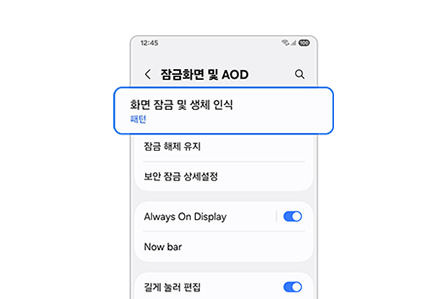
Tip 3. 보호필름(스크린 프로텍터)에 문제가 없는지 확인하세요.
지문 센서 영역의 보호필름(스크린 프로텍터)나 터치스크린이 긁히거나 손상되지 않았는지 확인하십시오.
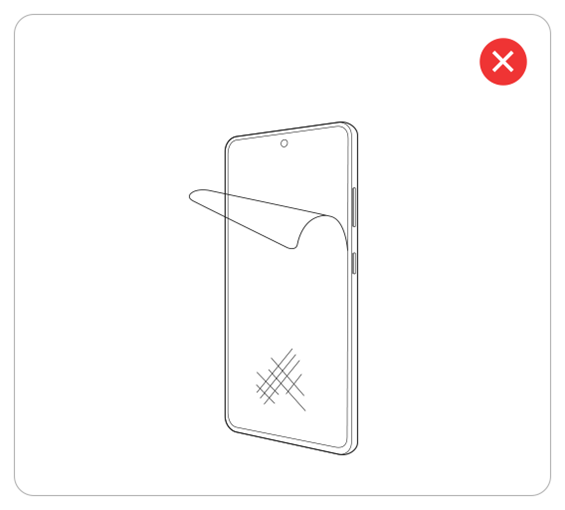
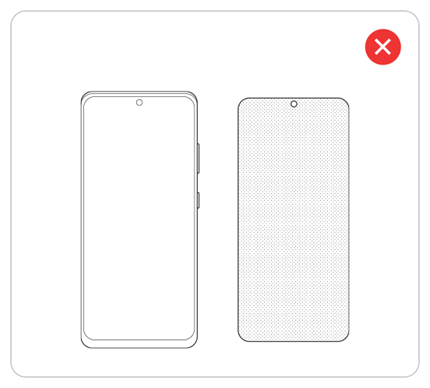
- 보호필름(스크린 프로텍터)에 먼지나 기타 이물질이 묻거나 긁힘 등의 손상이 있을 경우 휴대전화 지문 인식 성능에 영향을 줄 수 있습니다.
- 삼성이 공식 인증하지 않은 타사 보호필름(스크린 프로텍터)를 사용할 경우 특정 패턴 (점, 격자 등), 두께 또는 소재가 지문 인식 성능에 영향을 미칠 수 있습니다.
• 보호필름(스크린 프로텍터)이 더러워지거나 흠집이 났으면 새것으로 교체해 주세요. 보호필름(스크린 프로텍터) 교체 후 인식이 잘 되도록 지문을 재등록하는 것도 권장합니다.
• 손가락과 화면 중앙 하단에 위치한 지문 센서 영역이 깨끗하고 물기가 없는지 확인합니다.
• 두께가 두껍거나, 유리 또는 실리콘 재질로 만들어졌거나 무늬가 있는 스크린 프로텍터를 사용하면 지문을 제대로 등록하거나 인식하지 못할 수 있습니다.
• 삼성은 타사 제품과의 호환성을 보장할 수 없으며, 보호 필름이나 스크린 프로텍터의 두께와 구조가 지문 센서의 성능에 영향을 미칠 수 있습니다.
• 기기에 따라 센서의 배치가 다를 수 있습니다. 위에서 설명한 문제들은 디스플레이 내 센서에만 적용됩니다.
Tip 4. 현재 무선 충전을 사용하고 계신가요?
무선으로 충전할 때 방출되는 전자파가 기기의 지문 인식 성능에 영향을 미칠 수 있습니다.
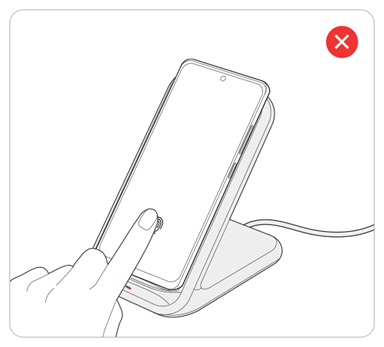
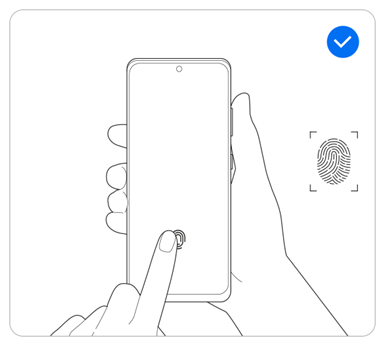
• 기기를 무선으로 충전하면 지문 인식 성능이저하될 수 있습니다.
• 기기가 무선으로 충전되고 있지 않은지 확인하고, 무선 충전을 종료한 후 다시 시도해 보시기 바랍니다.
Tip 5. 현재 '한 손 조작 모드'나 'Smart View' 기능을 사용하고 계신가요?
한 손 조작 모드'나 'Smart View'와 같이 화면 비율이 제한되거나 변경되는 기능 사용 중에는 지문 센서 위치를 정상적으로 표시할 수 없어 지문 인식이 제한됩니다.
‘한 손 조작 모드’나 ‘Smart View’ 기능을 해제 또는 종료한 이후에 다시 시도해 보시기 바랍니다.
갤럭시 자가진단(기능 점검) 방법
앞서 안내 드린 방법으로 문제 해결이 안될 경우, 삼성멤버스(Samsung Members) 앱 내 휴대전화 진단 기능을 통해 ‘지문 인식’ 항목을 점검해 보시기 바랍니다.
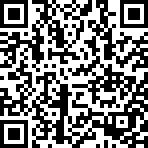
※ 설명된 기능 또는 서비스의 명칭과 진입 경로, 화면 구성은 모델 및 적용된 소프트웨어, 앱 버전 등에 따라 다를 수 있습니다.